Azure Blob 복원
이 문서에서는 Azure Portal을 사용하여 운영 또는 자격 증명 모음 백업에서 Azure Blob에 대한 복원을 수행하는 방법을 설명합니다. 운영 백업을 사용하면 운영 백업이 구성된 스토리지 계정의 모든 블록 Blob 또는 Blob 콘텐츠의 하위 집합을 보존 범위 내의 특정 시점으로 복원할 수 있습니다. 자격 증명 모음 백업을 사용하면 백업 일정에 따라 생성된 복구 지점을 사용하여 복원을 수행할 수 있습니다.
시작하기 전에
- Blob은 같은 스토리지 계정으로 복원됩니다. 따라서 복원하는 시간 이후에 변경된 Blob은 덮어씁니다.
- 표준 범용 v2 스토리지 계정의 블록 Blob만 복원 작업의 일부로 복원할 수 있습니다. 추가 Blob, 페이지 Blob 및 프리미엄 블록 Blob은 복원되지 않습니다.
- 복원 작업 수행 시 Azure Storage는 작업 중 복원되는 범위의 BLOB에 대한 데이터 작업을 차단합니다.
- 활성 임대가 있는 Blob이 복원할 범위에 포함되어 있고 임대된 Blob의 현재 버전이 PITR에 제공된 타임스탬프에서 이전 버전과 다른 경우 복원 작업이 원자 단위로 실패합니다. 복원 작업을 시작하기 전에 활성 임대를 중단하는 것이 좋습니다.
- 스냅샷은 복원 작업의 일부로 생성되거나 삭제되지 않습니다. 기본 Blob만 이전 상태로 복원됩니다.
- Delete Container 작업을 호출하여 스토리지 계정의 컨테이너를 삭제하면 복원 작업을 통해 해당 컨테이너를 복원할 수 없습니다. 전체 컨테이너를 삭제하는 대신 개별 Blob을 삭제해야 나중에 복원할 수 있습니다. 또한 컨테이너를 실수로 삭제하지 않도록 보호하기 위해 운영 백업 외에 컨테이너에 대해 일시 삭제를 사용하도록 설정하는 것이 좋습니다.
- 모든 제한 사항 및 지원되는 시나리오는 지원 매트릭스를 참조하세요.
Blob 복원
백업 센터를 통해 복원을 시작하려면 다음 단계를 수행합니다.
백업 센터에서 위쪽 표시줄의 복원으로 이동합니다.
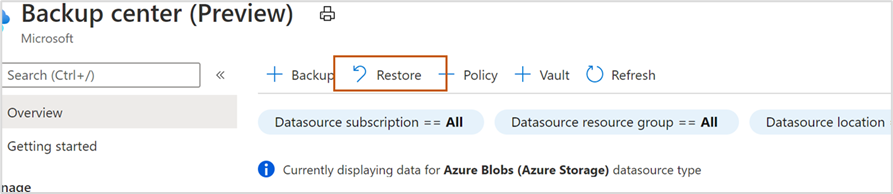
복원 시작 탭에서 데이터 원본 유형으로 Azure Blob(Azure Storage)을 선택하고 복원하려는 백업 인스턴스를 선택합니다. 이 백업 인스턴스는 복원하려는 Blob이 포함된 스토리지 계정입니다.
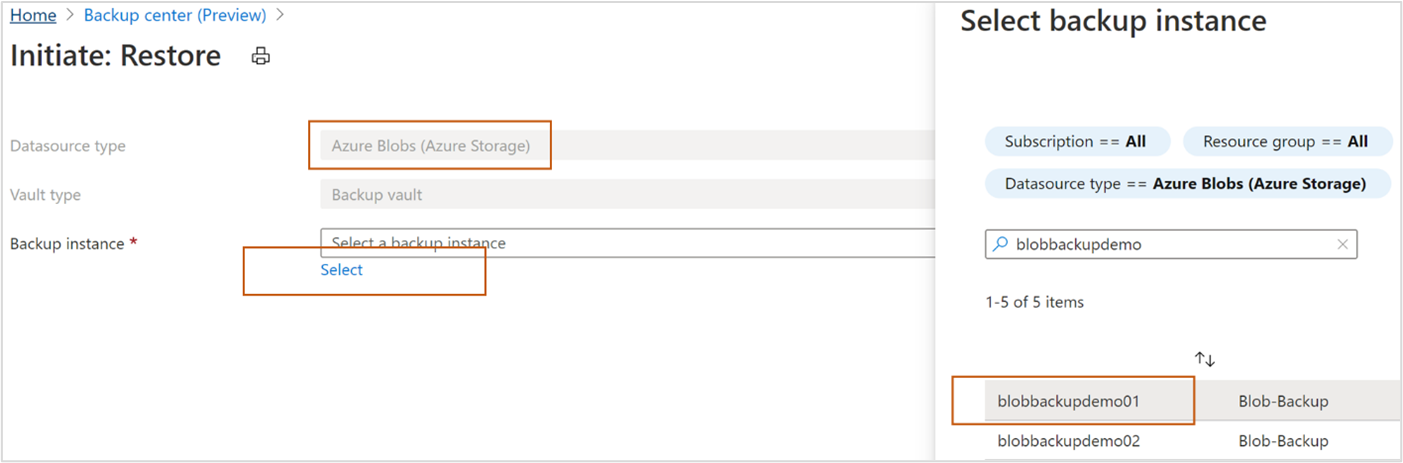
복구 지점 선택 탭에서 복원할 백업 유형을 선택합니다.
운영 백업의 경우 데이터를 복원할 날짜와 시간을 선택합니다. 슬라이더를 사용하여 복원할 특정 시점을 선택할 수도 있습니다. 날짜 옆에 복원 세부 정보가 표시되며, 여기에는 데이터를 복원할 수 있는 유효한 기간이 표시됩니다. Blob에 대한 운영 백업은 지속적인 백업으로 이를 통해 데이터를 복구할 지점을 세부적으로 제어할 수 있습니다.
자격 증명 모음 백업의 경우 복원을 수행할 복구 지점을 선택합니다.
참고 항목
여기에 표시된 시간은 현지 시간입니다.
복원 매개 변수 탭에서 복원을 수행하도록 선택한 백업 유형에 따라 옵션을 선택합니다.
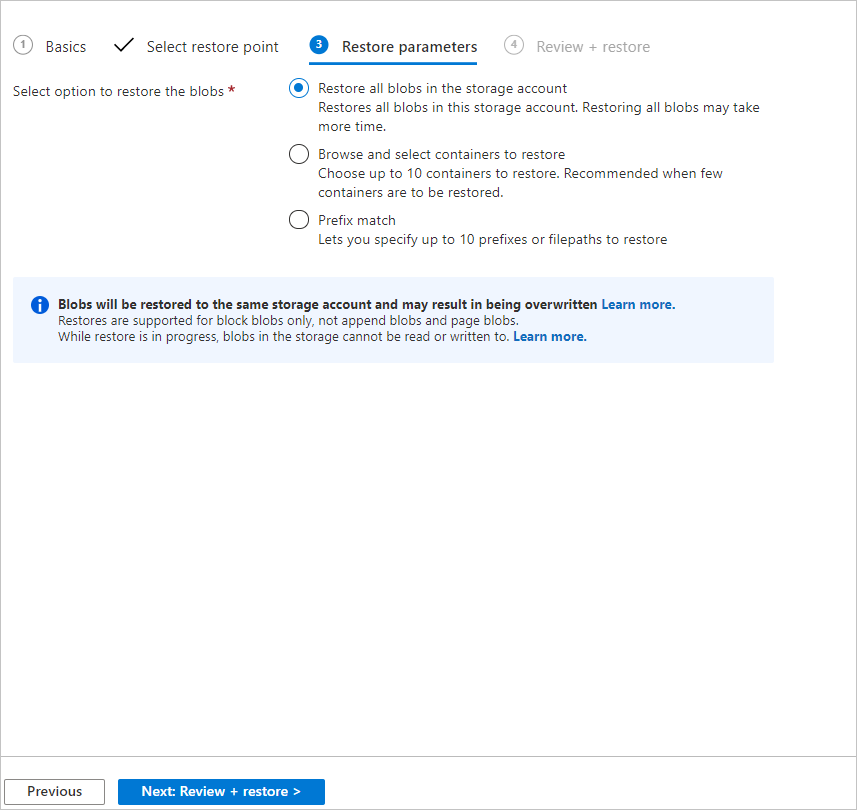
운영 백업의 경우 다음 옵션 중 하나를 선택합니다.
스토리지 계정의 모든 Blob 복원:이 옵션을 사용하면 선택한 시점으로 다시 롤백하여 스토리지 계정의 모든 블록 Blob가 복원됩니다. 많은 양의 데이터를 포함하거나 높은 변동이 발생하는 스토리지 계정은 복원하는 데 시간이 더 오래 걸릴 수 있습니다.
선택한 컨테이너 찾아보기 및 복원: 이 옵션을 사용하면 복원할 컨테이너를 최대 10개까지 찾아보고 선택할 수 있습니다. 스토리지 계정의 컨테이너를 볼 수 있는 충분한 권한이 있어야 합니다. 그렇지 않으면 스토리지 계정의 콘텐츠를 볼 수 없습니다.
접두사 일치를 사용하여 복원할 Blob 선택: 이 옵션을 사용하면 접두사 일치를 사용하여 Blob의 하위 집합을 복원할 수 있습니다. 지정된 시점에 해당 Blob을 이전 상태로 되돌리기 위해 단일 컨테이너 내에서 또는 여러 컨테이너에서 사전순으로 최대 10개의 Blob 범위를 지정할 수 있습니다. 몇 가지 주의할 사항은 다음과 같습니다.
- 슬래시(/)를 사용하여 Blob 접두사에서 컨테이너 이름을 구분할 수 있습니다.
- 지정된 범위의 시작은 포함되지만 지정된 범위는 제외됩니다.
접두사를 사용하여 Blob 범위를 복원하는 방법에 대한 자세한 내용은 이 섹션을 참조하세요.
자격 증명 모음 백업의 경우 다음 옵션 중 하나를 선택합니다.
- 모든 백업된 컨테이너 복원: 스토리지 계정의 모든 백업된 컨테이너를 복원하려면 이 옵션을 사용합니다.
- 복원할 컨테이너 찾아보기 및 선택: 복원할 컨테이너를 최대 100개까지 찾아서 선택하려면 이 옵션을 사용합니다. 스토리지 계정의 컨테이너를 볼 수 있는 충분한 권한이 있어야 합니다. 그렇지 않으면 스토리지 계정의 콘텐츠를 볼 수 없습니다. 대상 스토리지 계정(및 해당 구독), 즉 데이터를 복원해야 하는 스토리지 계정을 선택합니다.
필요에 따라 접두사 집합을 지정하여 컨테이너 내에서 특정 Blob을 복원할 수 있습니다. 접두사 목록을 제공하려면 복원을 위해 선택한 각 컨테이너에 해당하는 컨테이너 추가/편집을 선택합니다.
참고 항목
자격 증명 모음에는 대상 스토리지 계정에 할당된 스토리지 계정 백업 기여자 역할이 있어야 합니다. 유효성 검사를 선택하여 복원을 수행하는 데 필요한 권한이 할당되었는지 확인합니다. 완료했으면 다음 탭으로 이동합니다.
복원할 Blob의 지정을 완료한 후 검토 + 복원 탭으로 이동하고 복원을 선택하여 복원을 시작합니다.
복원 추적: 백업 작업 보기를 사용하여 복원의 세부 정보 및 상태를 추적할 수 있습니다. 이렇게 하려면 백업 센터>백업 작업으로 이동합니다. 복원이 수행되는 동안 상태가 진행 중으로 표시됩니다.
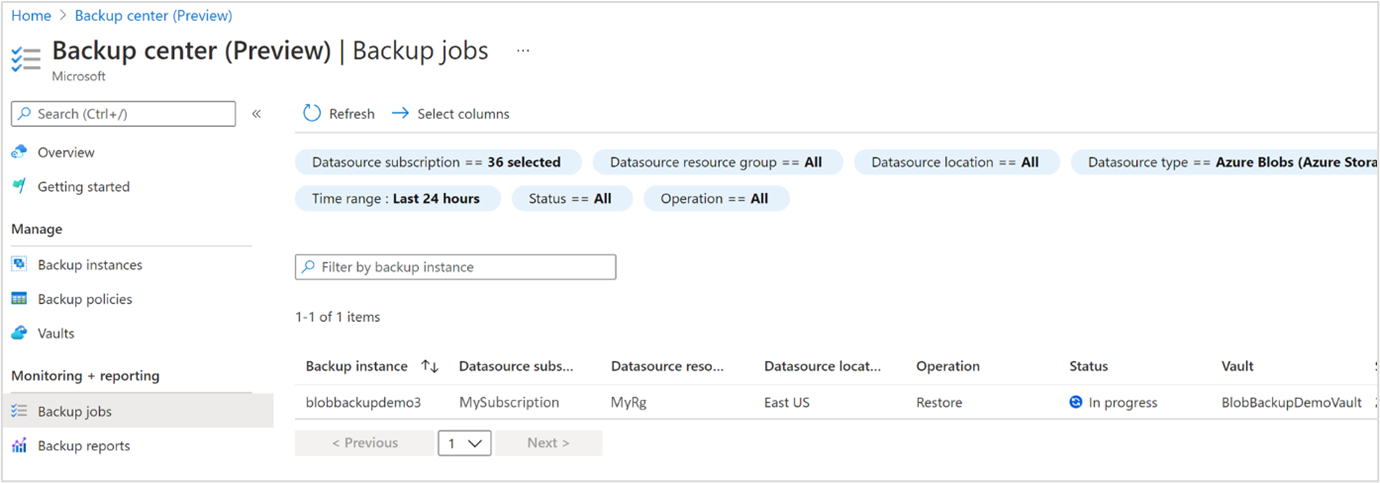
복원 작업이 성공적으로 완료되면 상태가 완료로 변경됩니다. 복원이 성공적으로 완료되면 스토리지 계정에서 Blob을 다시 읽고 쓸 수 있습니다.
추가 항목
Blob 복원에 접두사 일치 사용
다음 예제를 참조하세요.
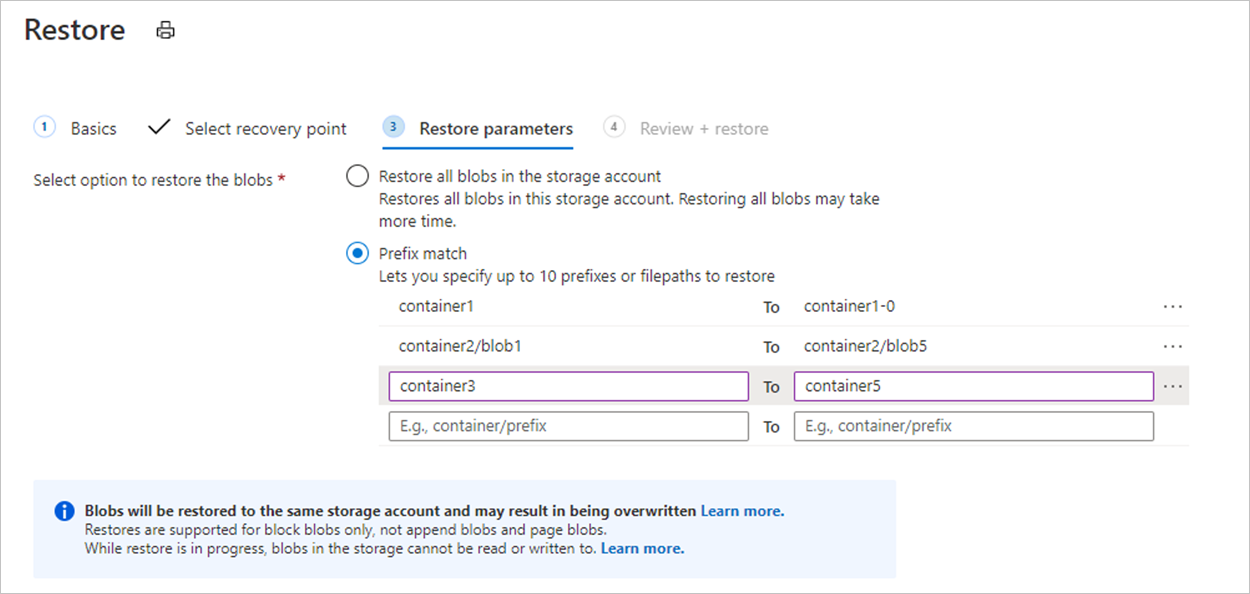
이미지에 표시된 복원 작업에서는 다음 작업을 수행합니다.
- container1의 전체 콘텐츠를 복원합니다.
- container2에서 사전순 범위 blob1~blob5의 Blob을 복원합니다. 이 범위는 ‘blob1’, ‘blob11’, ‘blob100’, ‘blob2’ 등의 이름으로 Blob을 복원합니다. 범위의 끝은 제외되므로 이름이 blob4로 시작하는 Blob은 복원하지만 이름이 blob5로 시작하는 Blob은 복원하지 않습니다.
- container3 및 container4의 모든 Blob을 복원합니다. 범위의 끝은 제외되므로 이 범위는 container5는 복원하지 않습니다.

